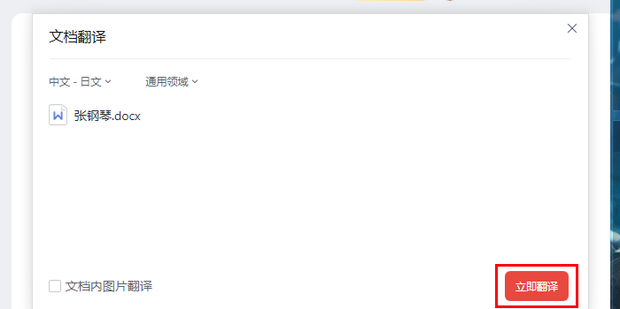当您不再需要使用网易有道翻译电脑版时,可能会遇到软件在后台持续运行的情况。有道将系统介绍四种有效关闭方法:通过系统托盘图标正常退出是最推荐的方式,能避免数据丢失;当软件无响应时,可通过任务管理器强制终止进程;长期不用时可禁用开机启动项提升系统性能;而彻底卸载则是永久解决方案。每种方法都配有详细操作图示和注意事项,帮助您根据实际需求选择最适合的关闭方案。
文章目录
方法一:通过系统托盘图标退出程序
这是最推荐的正常退出方式。在Windows任务栏右侧的系统托盘区域,找到有道翻译的羽毛图标(可能需要点击展开隐藏图标)。右键单击该图标会出现功能菜单,选择”退出”选项即可完全关闭程序。此方法能保证翻译记录自动保存,避免突然关闭导致的数据丢失。
如果找不到托盘图标,可能是被系统隐藏。在Windows设置中进入”任务栏”→”选择哪些图标显示在任务栏上”,确保有道翻译的开关处于开启状态。部分版本可能需要先左键点击图标打开主界面,再通过右上角的”关闭”按钮退出,这种操作路径同样属于正常退出流程。
方法二:使用任务管理器强制关闭
当软件出现卡死或无响应时,可以按Ctrl+Shift+Esc组合键调出任务管理器。在”进程”选项卡中找到”YoudaoDict”或”网易有道词典”相关进程(通常带有羽毛图标),选中后点击右下角的”结束任务”按钮。这种方法会立即终止程序运行,但未保存的翻译记录可能会丢失。
建议先尝试结束主进程(占用内存较大的那个),如果无效再结束所有关联进程。Windows 10/11用户可在”详细信息”选项卡中更准确找到对应进程。强制关闭后建议等待30秒再重新启动程序,避免系统资源冲突。此方法也适用于解决软件后台耗电异常的情况。
方法三:关闭开机自动启动设置
要阻止软件随系统自动启动,有两种设置途径。第一种是在软件内部设置:打开有道翻译主界面→点击右上角齿轮图标→选择”设置”→在”基本设置”中取消勾选”开机自动启动”。第二种是通过系统任务管理器:在”启动”选项卡中找到有道翻译项,右键选择”禁用”。
此设置不会影响软件的正常使用,仅在需要时手动启动即可。禁用开机启动能显著提升系统启动速度,特别适合配置较低的电脑。如果发现设置后仍然自启,可能是软件版本问题,建议更新到最新版或使用方法四彻底卸载后重新安装。
方法四:彻底卸载有道翻译软件
在Windows设置中进入”应用”→”应用和功能”,搜索”有道”找到对应程序,点击”卸载”按钮。建议勾选”同时删除用户数据”选项以清理残留文件。官方卸载程序会自动完成主要卸载步骤,之后建议使用CCleaner等工具清理注册表残余。
对于顽固残留,可手动删除以下目录:C:\Program Files (x86)\Youdao、C:\Users\[用户名]\AppData\Roaming\YoudaoDict。卸载前请导出重要单词本和翻译历史。企业用户需要注意卸载可能影响团队协作功能,建议先与IT部门确认。
常见问题解答
Q:关闭后为什么进程还在后台运行?
这是有道翻译的”划词翻译”功能进程,如需完全退出需在设置中关闭划词功能。部分安全软件也会阻止进程完全退出,建议暂时退出安全软件后再尝试关闭。
Q:卸载后重新安装出现错误怎么办?
这通常是卸载不彻底导致,建议使用官方提供的卸载工具(可在官网下载),或运行”msconfig”检查启动项和服务中是否仍有残留。安装时暂时关闭防火墙也有助于避免安装中断。